Une photo en direct capture un court instant avant que vous appuyiez sur le déclencheur. C'est très intéressant de le visualiser avec seulement un appui long. Mais sais-tu comment publier une photo en direct sur Facebook le partager avec d'autres ? Vous vous demandez peut-être également si Facebook prend en charge les photos en direct. Pas besoin de plus de confusion ; vous pouvez continuer à lire l'article pour savoir comment ajouter des photos en direct sur Facebook et les présenter avec le même effet en direct.
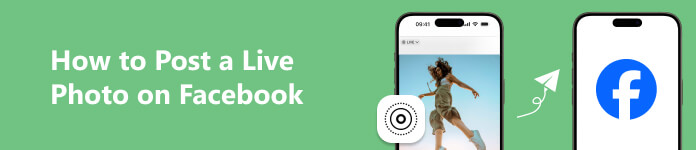
- Partie 1 : Facebook prend-il en charge les photos en direct ?
- Partie 2 : Comment publier des photos en direct sur Facebook
- Partie 3 : Comment afficher des photos en direct sur Facebook
- Bonus : transférer des photos en direct entre iPhones
- Partie 4 : FAQ sur la façon de publier une photo en direct sur Facebook
Partie 1 : Facebook prend-il en charge les photos en direct ?
Facebook ne prend pas en charge un effet de photo en direct comme c'est le cas sur le Photos application. Lorsque vous publiez une photo en direct sur Facebook, la photo est toujours visible même si vous appuyez longuement dessus. Cependant, vous pouvez ajuster légèrement la photo, puis ajouter une photo en direct sur Facebook avec le même effet dans Photos. Veuillez vérifier comment procéder ci-dessous.
Partie 2 : Comment publier des photos en direct sur Facebook
Vous pouvez désormais apprendre à publier une photo en direct sur Facebook avec seulement quelques modifications sur votre photo en direct.
Étape 1 Convertir la photo en direct en vidéoRendez-vous dans la section Photos application et choisissez une photo en direct. Appuyez sur le Etc. bouton dans le coin supérieur droit. Ensuite, appuyez sur le Enregistrer en tant que vidéo bouton. Il sera converti en vidéo.
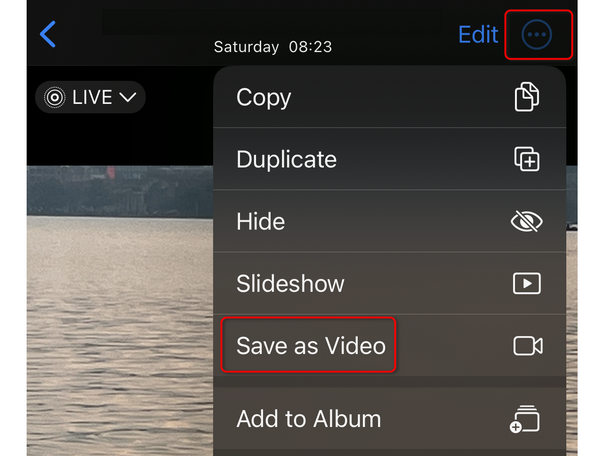 Étape 2 Publier des photos en direct sur Facebook
Étape 2 Publier des photos en direct sur FacebookTu peux ouvrir Facebook et appuyez sur le Ajouter bouton sur le côté supérieur, puis le Publiez bouton. Appuyez sur le Photo / Vidéo bouton pour ajouter la photo en direct sur Facebook. Vous pouvez visualiser la photo en direct sous forme de vidéo.
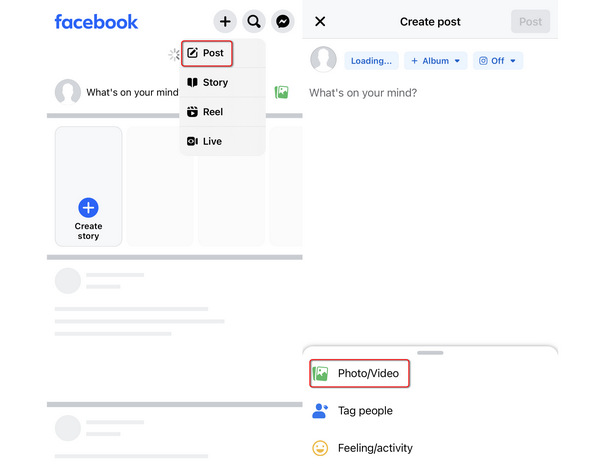
Partie 3 : Comment afficher des photos en direct sur Facebook
Puisque vous avez appris à publier une photo en direct sur Facebook, à quoi ressemblera une photo en direct sur Facebook ?
Si vous ajoutez une photo en direct sur Facebook sans la convertir en vidéo ou en vidéo en boucle, la photo est immobile. Mais si vous la convertissez en vidéo, vous pouvez visualiser la photo en direct sous forme de vidéo avec des sons sur Facebook. Lorsque vous transformer une photo en direct en GIF, ce sera aussi un GIF sur Facebook.
Vous pouvez ouvrir l'application Facebook et appuyer sur votre profil pour afficher les photos en direct que vous venez de publier. D'autres regarderont également la photo en direct sous forme de vidéo en cours de lecture.
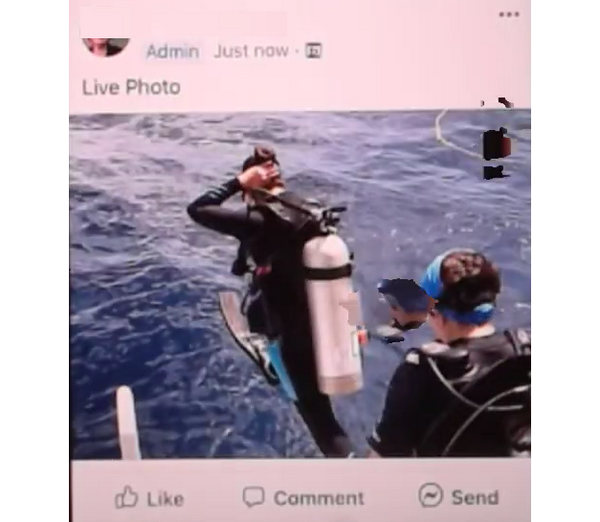
Bonus : transférer des photos en direct entre iPhones
Voulez-vous transférer des photos en direct d’un iPhone à un autre ? Bien qu'AirDrop puisse vous aider à le faire, parfois, AirDrop reste bloqué en attente ou ne trouve personne autour de vous. Pour garantir un transfert de fichiers stable, vous pouvez utiliser Apeaksoft iPhone Transfer. C'est la méthode la plus pratique pour transférer des photos en direct entre des appareils iOS. Ensuite, vous pouvez ajouter des photos en direct sur Facebook depuis un autre iPhone.

4,000,000+ Téléchargements
Connectez facilement votre iPhone pour transférer des photos avec uniquement un câble USB.
Organisez toutes les photos en direct sur votre iPhone dans un groupe spécifique.
Transférez sélectivement les photos en direct souhaitées et transférez-les en un seul clic.
Transférez des photos en direct tout en conservant la qualité d'image d'origine.
Étape 1 Télécharger Apeaksoft iPhone Transfer et lancez-le. Connectez vos deux iPhones à votre ordinateur/Mac et cliquez sur le bouton Photos bouton pour sélectionner des photos en direct.
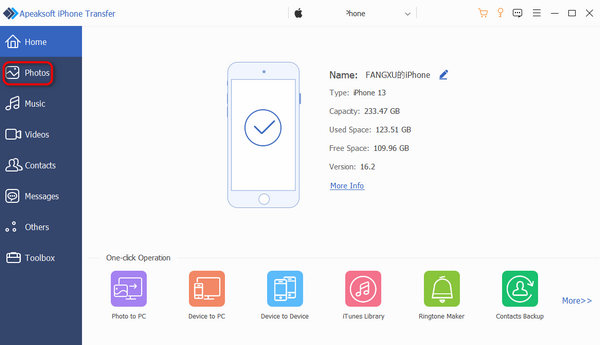
Étape 2 Cliquez sur live Photos bouton. Ensuite, choisissez les photos en direct que vous souhaitez transférer et cliquez sur le bouton Exporter vers le périphérique bouton. Il transférera les photos en direct sur l'autre iPhone. Quand ton AirDrop ne fonctionne pas, ce programme est votre meilleur recours.

Partie 4. FAQ sur l'utilisation de GIMP
Pourquoi puis-je choisir la catégorie Live Photos sur Facebook ?
En effet, Facebook peut détecter les albums photo sur votre iPhone et il existe un album Live Photo sur l'application Photos. Par conséquent, même si vous pouvez publier une photo en direct sur Facebook à partir de cet album, vous ne pouvez toujours pas voir la véritable photo en direct.
Puis-je ajouter une photo en direct sur Facebook en la publiant sur mon Instagram ?
Oui, vous pouvez. Lorsque vous publiez une photo sur Instagram, vous pouvez choisir de la publier sur Facebook avec un bouton bascule proposé, ce qui constitue également un moyen rapide de publier votre vie sur plusieurs réseaux sociaux en même temps.
Pourquoi Facebook ne peut-il pas prendre en charge une photo en direct ?
En effet, Apple fige automatiquement les photos en direct lorsque vous les publiez sur les réseaux sociaux. D’un autre côté, les plateformes de médias sociaux, telles que Facebook, devraient apporter de grands changements à leurs programmes pour accepter les formats étranges d’une photo en direct. C'est pourquoi vous ne pouvez pas le voir même si vous ajoutez une photo en direct sur Facebook.
Conclusion
Cet article vous montre comment ajouter des photos en direct sur Facebook. Bien que vous puissiez télécharger et publier des photos en direct sur Facebook, les photos n'ont aucun effet de photo en direct. Cependant, vous pouvez convertir une photo en direct en vidéo, puis la publier facilement. Lorsque vous souhaitez transférer des photos en direct vers un autre iPhone mais que vous constatez seulement qu'AirDrop ne fonctionne pas, n'oubliez pas d'utiliser Apeaksoft iPhone Transfer pour synchroniser rapidement les photos en direct et conserver une qualité d'image élevée.




